photoshop滤镜安装方法
发布时间:2017-03-09 18:25
大家经常用PS就知道里面的滤镜功能很强大,我们还可以安装更多的滤镜,那么大家知道photoshop滤镜安装方法吗?下面是小编整理的photoshop滤镜安装方法,希望能给大家解答。
photoshop滤镜安装方法
在 PhotoShop CS6 中,没有了早前版本的抽出滤镜。我们就以抽出滤镜为例来讲解滤镜的安装。下面的截图是PS CS6中自带的滤镜。
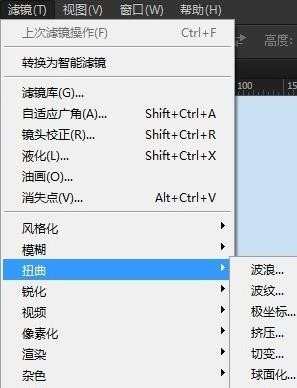
下截的滤镜文件

复制这个滤镜文件到C:Program FilesAdobeAdobe Photoshop CS6Plug-ins 目录中(这个路径,视 你的PSCS6实际安装路径而定)。
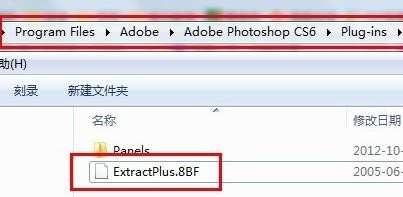
重启PS CS6,再看,镜已经安装好了!
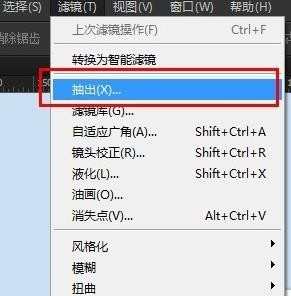
如果是封装好的外挂滤镜程序,安装时候选择安装在C:Program FilesAdobeAdobe Photoshop CS6Plug-ins 目录中就好了。

photoshop滤镜安装方法的评论条评论